Исправить BSOD 0x0000003B (SYSTEM SERVICE EXCEPTION) в Windows
Содержание
- 1 Исправить BSOD 0x0000003B (SYSTEM SERVICE EXCEPTION) в Windows
- 1.1 Основные способы исправить BSoD 0x0000003B в Windows
- 1.1.1 1. Удалить Malwarebytes
- 1.1.2 2. Запустите инструмент диагностики памяти Windows
- 1.1.3 3. Изменить или добавить ОЗУ
- 1.1.4 4. Обновите драйверы беспроводной сети
- 1.1.5 5. Отключите периферийные устройства
- 1.1.6 6. Запустите сканирование SFC
- 1.1.7 7. Устранение неполадок вашей системы в состоянии чистой загрузки
- 1.1 Основные способы исправить BSoD 0x0000003B в Windows
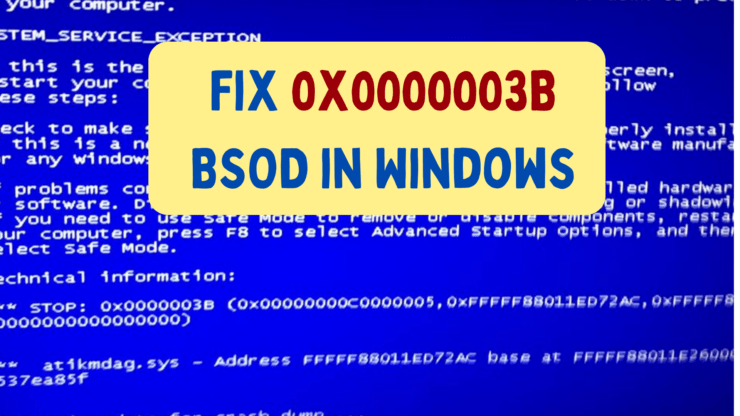
Ошибки BSoD – ужас пользователей компьютеров. Одной из таких ошибок BSoD является ошибка 0x0000003B на компьютерах под управлением Windows. Основная причина — проблемы с драйверами. Причиной этого также может быть неисправная оперативная память. Многие пользователи сообщили, что эта проблема возникла после установки программного обеспечения Malwarebytes в их систему.
Основные способы исправить BSoD 0x0000003B в Windows
Чтобы исправить ошибку BSoD системной службы 0x0000003B в вашей системе, попробуйте следующие решения:
1. Удалить Malwarebytes
Инструмент Malwarebytes является основным виновником ошибки BSoD 0x0000003B. Я предлагаю удалить этот инструмент из вашей системы. Обратите внимание, что безопасности Windows достаточно для защиты вашей системы.
- Нажмите правой кнопкой мыши кнопку Пуск и выберите в меню Настройки.
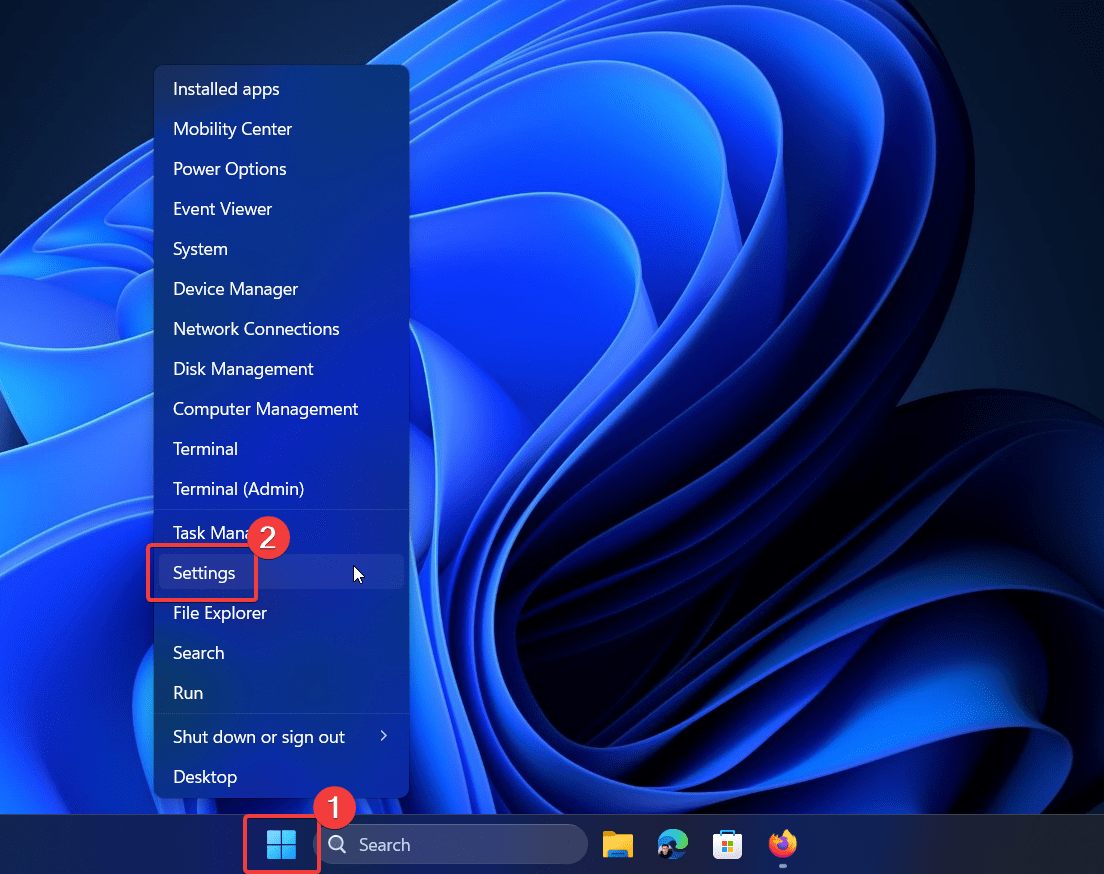
- Перейдите в раздел Приложения >>Установленные приложения.
- Найдите Malwarebytes.
- Нажмите на три точки, связанные с приложением.
- Нажмите Удалить, а затем еще раз Удалить.
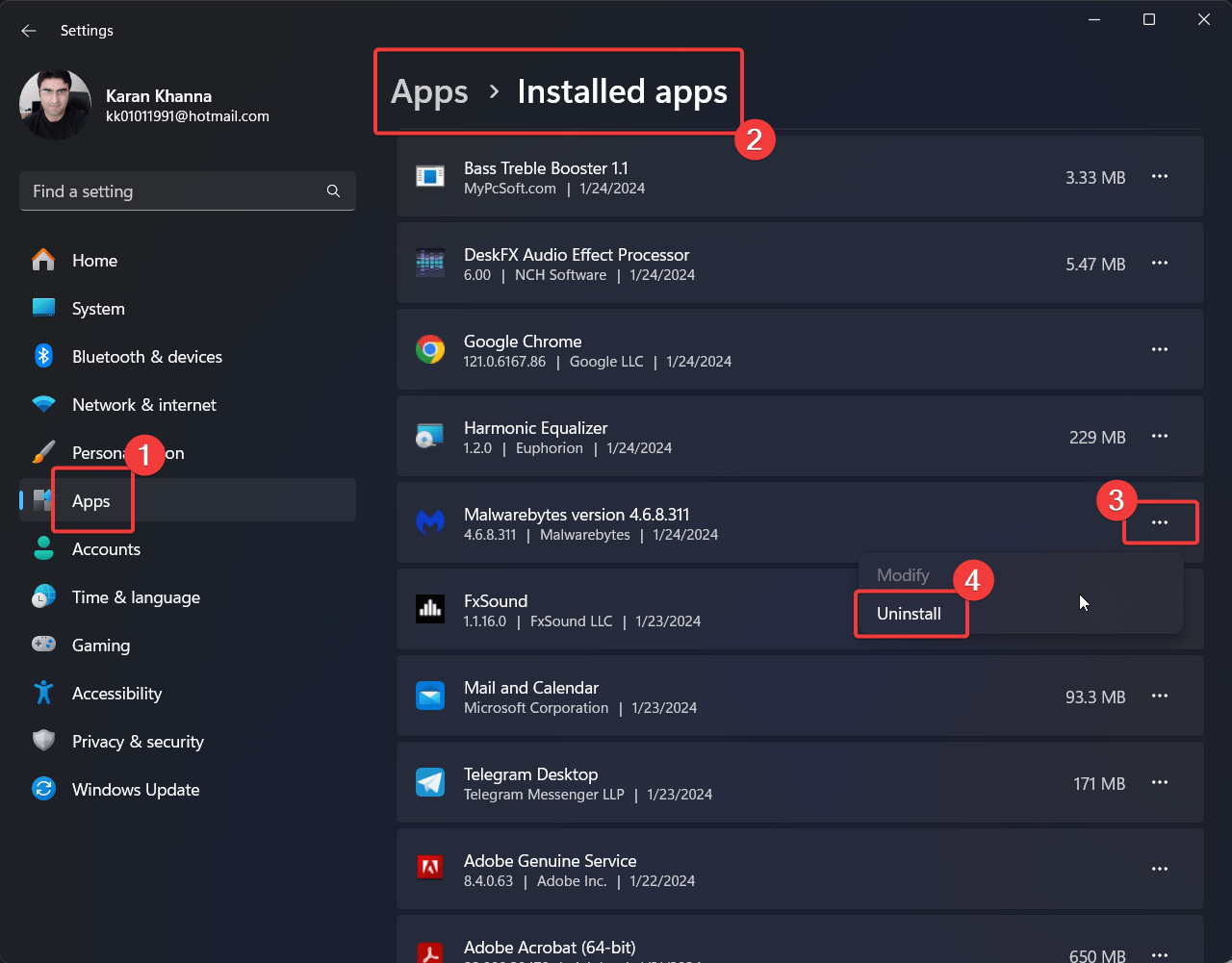
2. Запустите инструмент диагностики памяти Windows
Одной из основных причин этой ошибки является неисправность оперативной памяти. В этом случае вы можете запустить средство диагностики памяти Windows. Процедура следующая:
- Нажмите Windows + R, чтобы открыть окно Выполнить.
- Введите команду MDSCHED и нажмите Enter, чтобы открыть инструмент Диагностика памяти Windows.
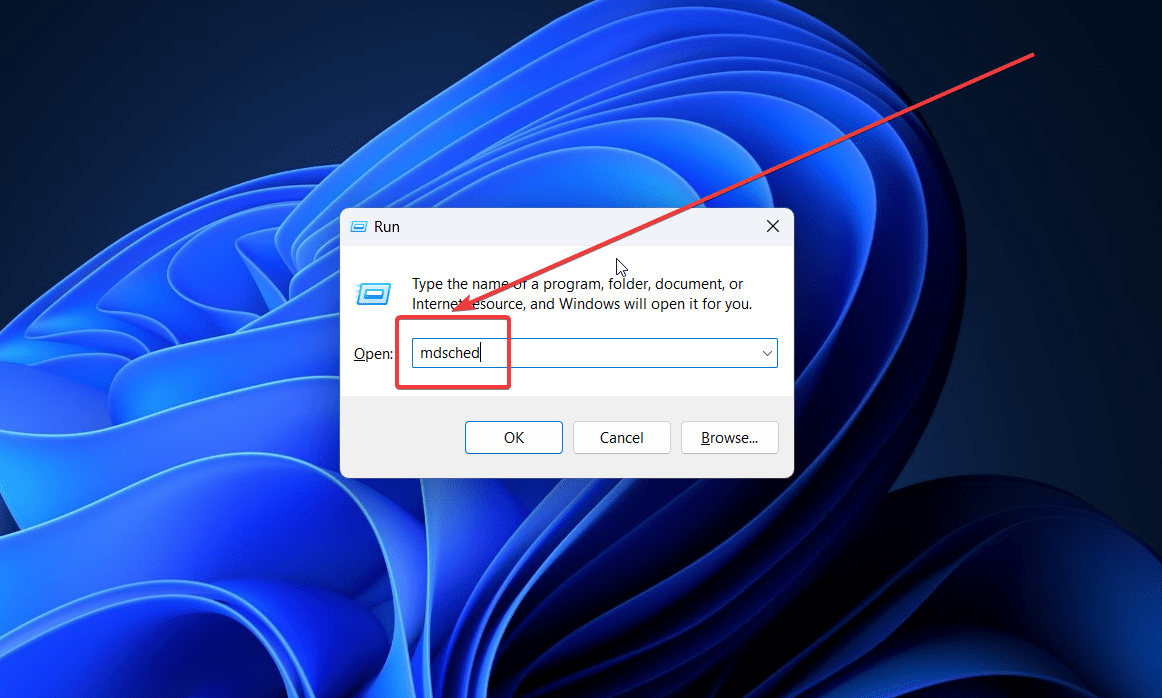
- Нажмите Перезагрузить сейчас и проверить наличие проблем.
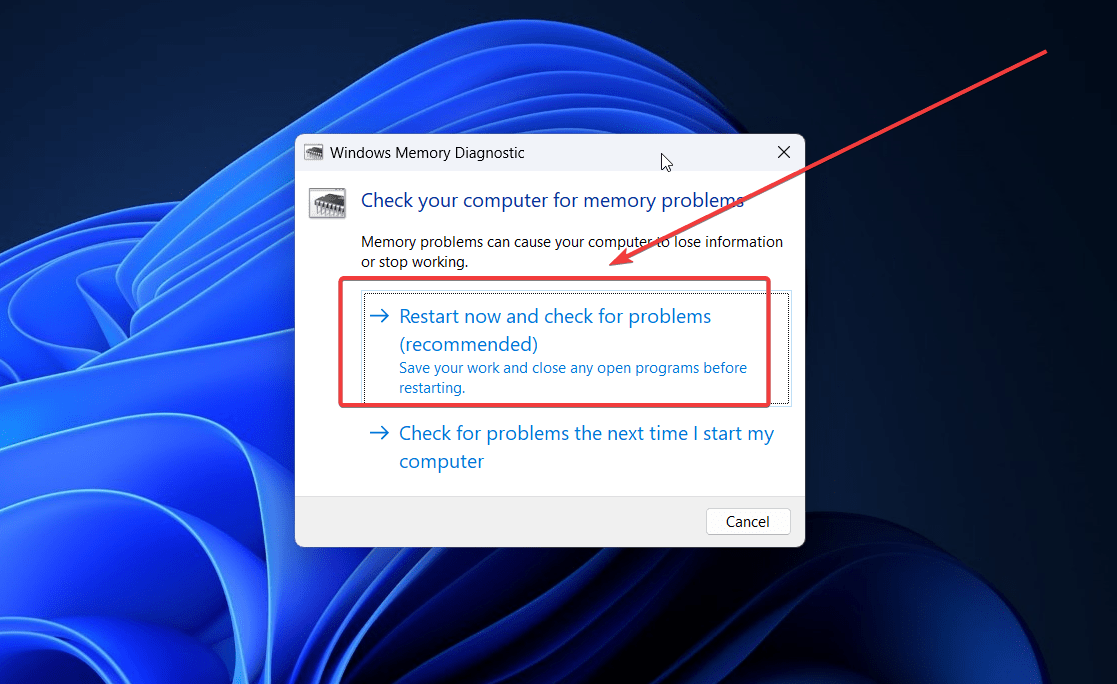
3. Изменить или добавить ОЗУ
Если ОЗУ неисправно и средство диагностики памяти Windows не помогает, вы можете рассмотреть возможность замены ОЗУ или добавления еще одной ОЗУ. Это должен сделать специалист по аппаратному обеспечению. Следует отметить, что оперативной памяти, указанной в разделе минимальных требований к оперативной памяти ОС, недостаточно. Вам нужно больше.
4. Обновите драйверы беспроводной сети
Если драйверы беспроводной сети устарели, их обновление может помочь решить проблему.
- Найдите Диспетчер устройств в строке Поиск Windows.
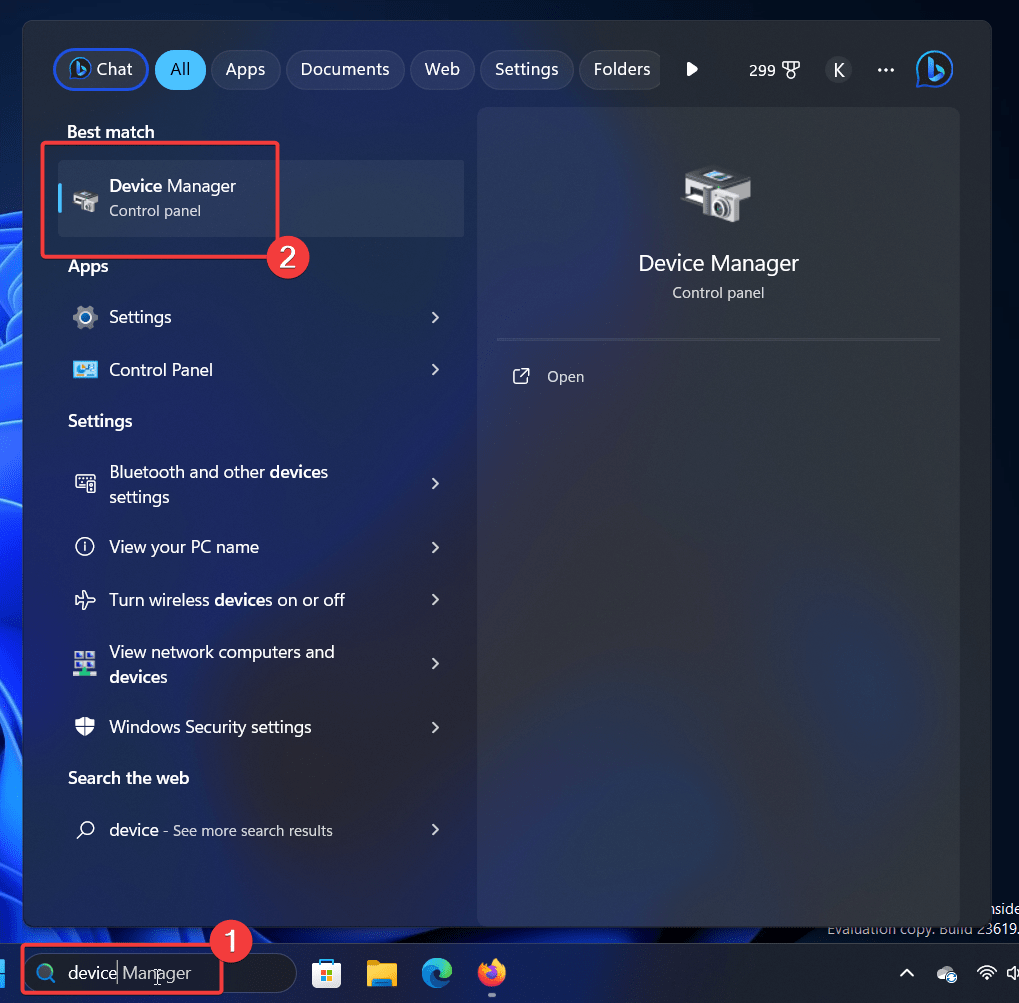
- Откройте окно Диспетчер устройств.
- Разверните список Сетевых адаптеров.
- Нажмите правой кнопкой мыши драйвер беспроводной сети с именем Беспроводной адаптер переменного тока Intel и выберите Обновить драйвер.
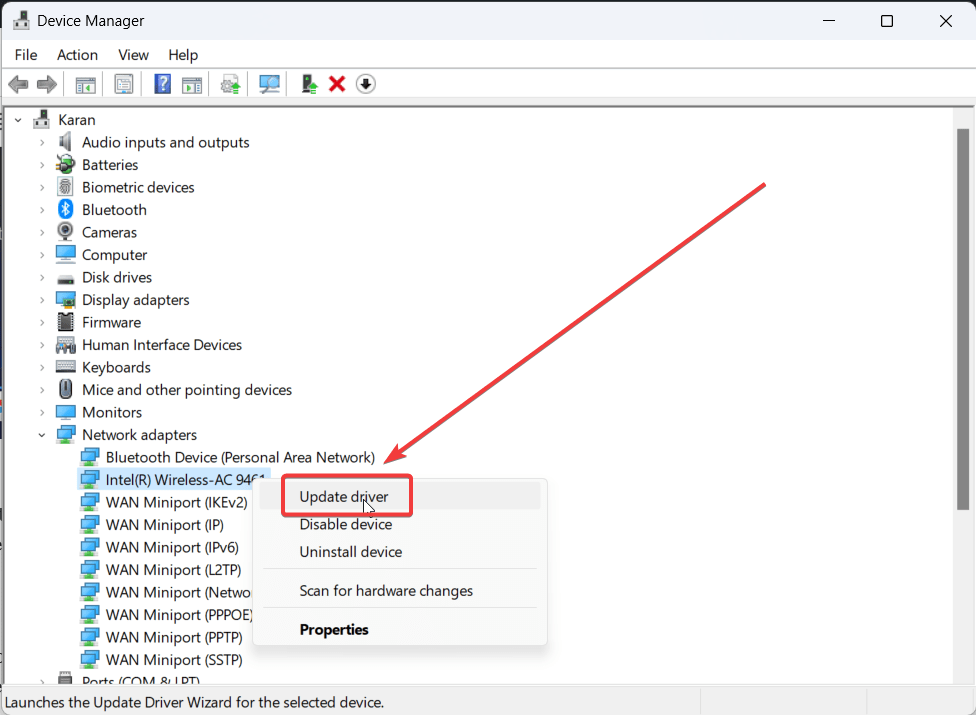
- Нажмите Автоматический поиск драйверов.
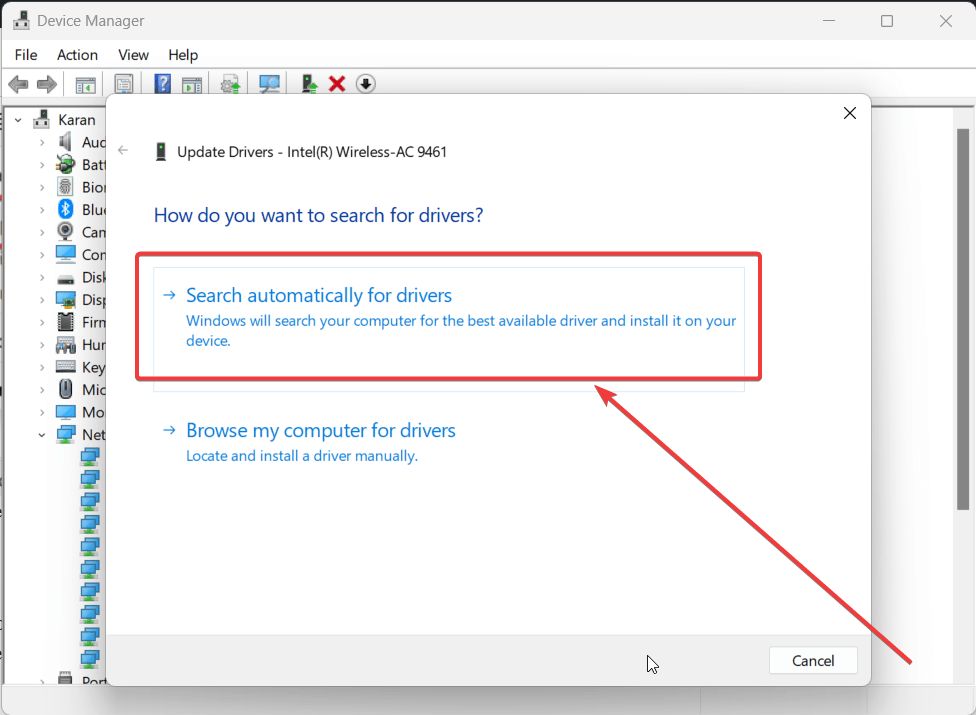
5. Отключите периферийные устройства
Иногда проблема может возникнуть из-за проблемных периферийных устройств. В этом случае вы можете рассмотреть возможность отключения всех периферийных устройств. Проверьте, решает ли это проблему. Если да, то начните поочередно подключать периферийные устройства обратно. Как только вы найдете виновное устройство, замените его.
6. Запустите сканирование SFC
Если проблема вызвана отсутствием или повреждением файла в системе, лучшим решением будет сканирование SFC. Процедура следующая:
- Найдите Командная строка в строке Поиск Windows и нажмите Запуск от имени администратора на правой панели.
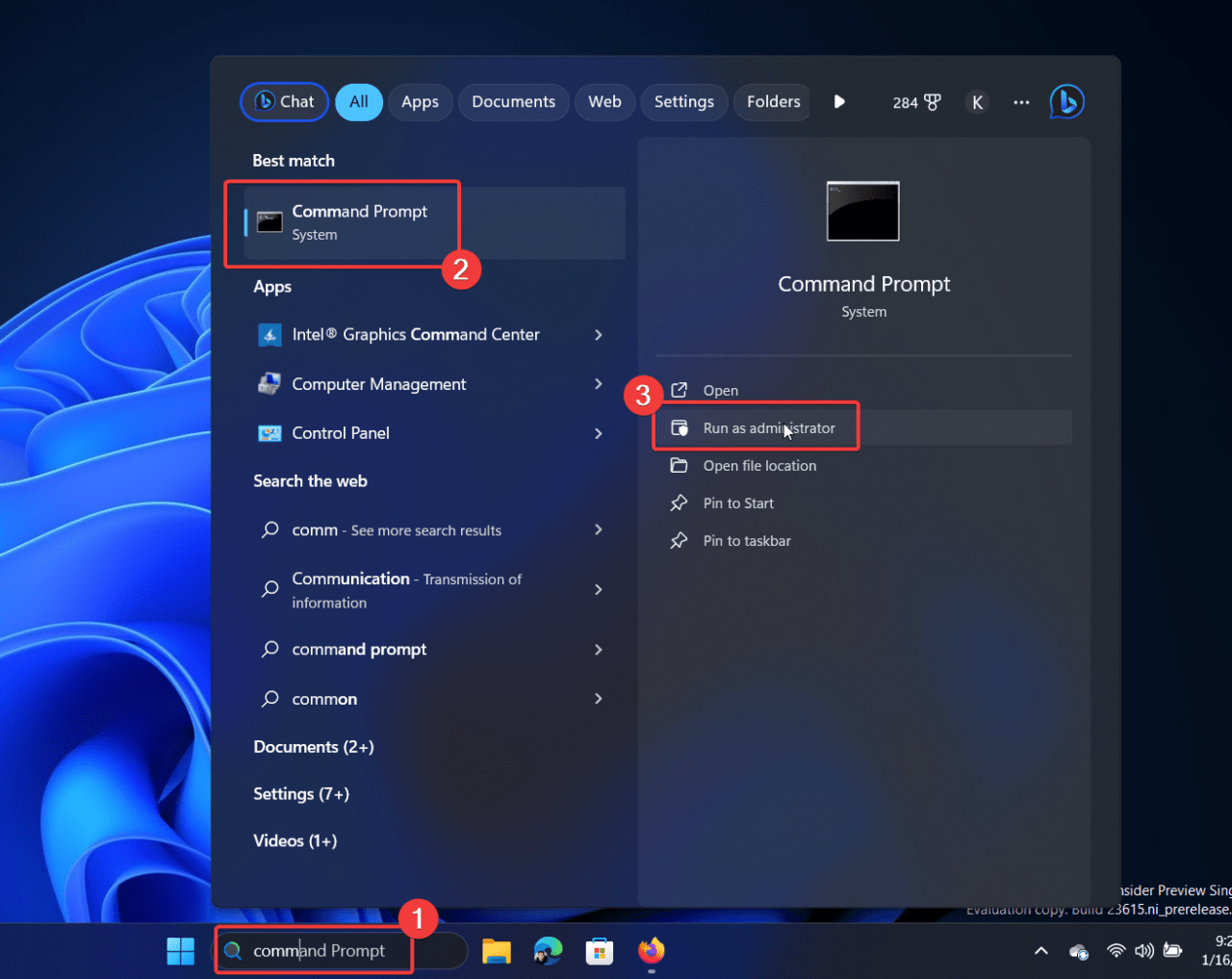
- Введите SFC /SCANNOW в окне командной строки с повышенными правами и нажмите Enter, чтобы выполнить SFC Scan.
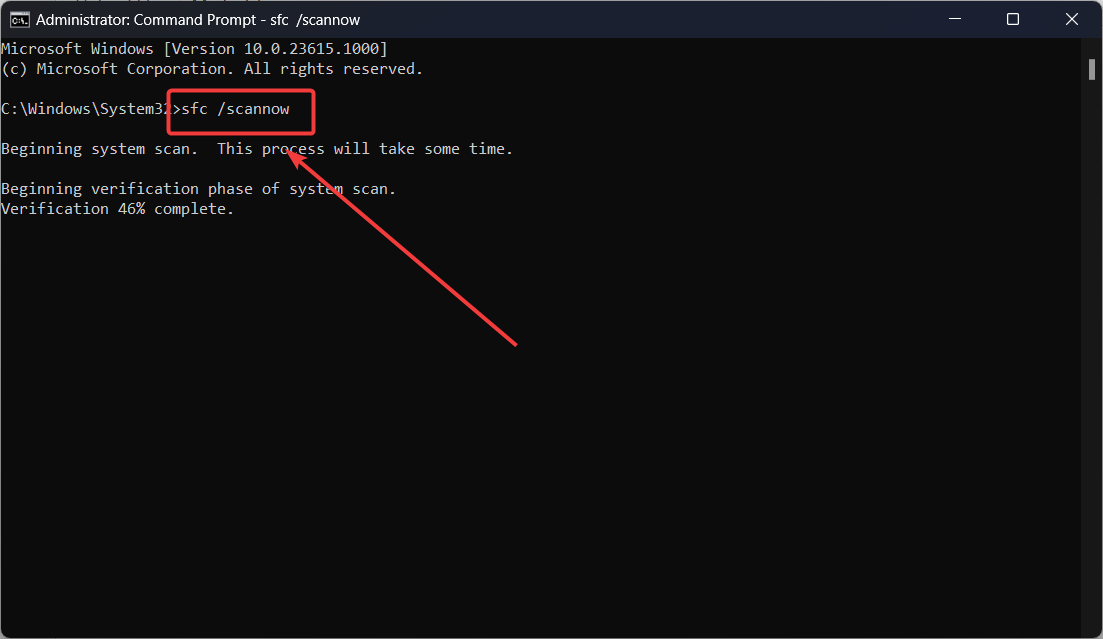
7. Устранение неполадок вашей системы в состоянии чистой загрузки
Вмешивающаяся сторонняя программа также может вызвать ошибку BSoD 0x0000003B. В этом случае вы можете устранить неполадки системы в состоянии «Чистая загрузка».
- Найдите Конфигурация системы в строке Поиск Windows и откройте приложение.
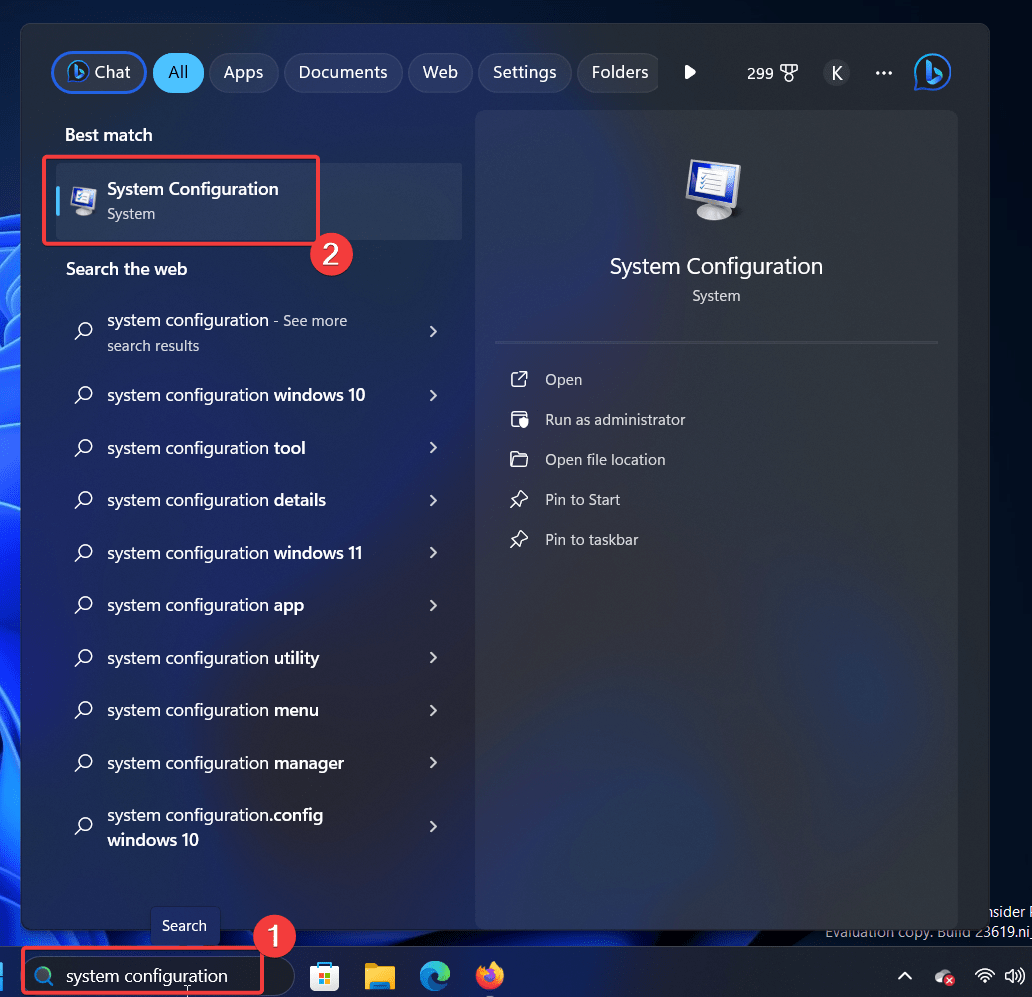
- Перейдите на вкладку Услуги.
- Установите флажок Скрыть все службы Microsoft.
- Выберите Отключить все.
- Нажмите Применить >>ОК.
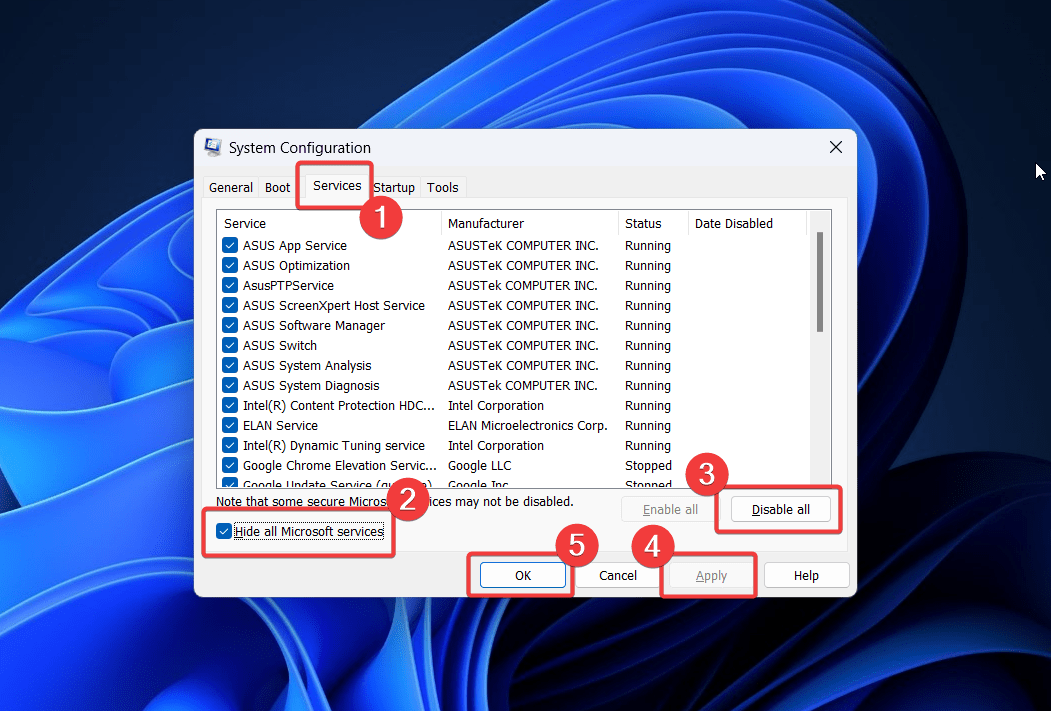
- Выберите вариант Перезагрузить систему.
- Теперь ваша система перезагрузится в состоянии Чистая загрузка.
Я объяснил все возможные решения для устранения ошибки BSoD 0x0000003B в вашей системе. Я надеюсь, что это было полезно. Дайте нам знать в разделе комментариев ниже.


